2008屏幕录像机官方版是一款功能强大的屏幕录像制作工具。使用2008屏幕录像机最新版可以轻松地将屏幕上的软件操作过程、网络教学课件、网络电视、网络电影、聊天视频等录制成FLASH动画、ASF动画、AVI动画或者自播放的EXE动画。2008屏幕录像机官方版具有长时间录像并保证声音完全同步的能力。
-
0.1 中文版查看
-
12.2查看
-
20.0.1.21329 中文版查看
-
2.8.13 电脑版查看
-
2.8 最新版查看

2008屏幕录像机基本简介
2008屏幕录像机是一款功能强大、且操作简单的屏幕录像软件,拥有全屏幕、指定窗口和指定范围三种录制方式,能够免费录制各种聊天视频、网络电视视频、网络教学课件视频等。软件操作界面简洁,使用方便,具备长时间录像并保证声音完全同步的能力,能够轻松生成FLASH动画、ASF动画、AVI动画或者自播放的EXE动画,是目前网络上最好用的屏幕录像软件。
2008屏幕录像机功能介绍
1.支持长时间录像并且保证声音同步。(V3 V3.5 V5 V5.5 V6等以前的旧版本声音同步有问题,请使用最新版)。在硬盘空间足够的情况下,可以进行不限时间录象(只有V7.5版有此功能)。
2.定时录像。
3.录制生成exe文件,可以在任何电脑(操作系统为windows98/2000/2003/XP等)播放,不需附属文件。高度压缩,生成文件小。
4.录制生成AVI动画,支持各种压缩方式。
5.生成FLASH动画,文件小可以在网络上方便使用,同时可以支持附带声音并且保持声音同步。
6.生成微软流媒体格式WMV/ASF动画,可以在网络上在线播放。
7.支持后期配音和声音文件导入,使录制过程可以和配音分离。
8.录制目标自由选取:可以是全屏、选定窗口或者选定范围。
9.录制时可以设置是否同时录制声音,是否同时录制鼠标。
10.可以自动设置最佳帧数。
11.可以设置录音质量。
12.EXE录像播放自动扩帧功能,更加平滑,即使是1帧/秒也有平滑的效果。
13.AVI扩帧功能,可以制作25帧/秒的AVI动画。
14.鼠标点击自动提示功能。
15.自由设置EXE录制播放时各种参数,比如位置、大小、背景色、控制窗体、时间等。
16.支持合成多节EXE录像。录像分段录制好后再合成多节EXE,播放时可以按循序播放,也可以自主播放某一节。
17.后期编辑功能,支持EXE截取、EXE合成、EXE转成LX、LX截取、LX合成、AVI合成、AVI截取、AVI转换压缩格式,EXE转成AVI等功能。
18.支持EXE录象播放加密和编辑加密。播放加密后只有密码才能够播放,编辑加密后不能再进行任何编辑,有效保证录制者权益。
19.可以用于录制软件操作教程、长时间录制网络课件、录制QQ等聊天视频、录制网络电视节目、录制电影片段等。
2008屏幕录像机使用方法
一、录像区域
1、全屏幕截取。
2、截取屏幕上鼠标所指窗口,闪烁的黑色矩形框内为抓取对象。鼠标光标也变成放大镜形状,移动鼠标,则系统自动将鼠标所在的窗口区域加框显示;当欲录像的区域加框显示时,单击鼠标左键完成。
3、截取特定区域,如果要选择的是一个自定义的矩形区,则按一下鼠标左键,移动鼠标选择矩形区,再按一下鼠标左键就可完成操作。
二、视频压缩值
数值越大,使用的系统资源越多。请参考您的计算机运行速度设置此值。推荐值为10。
三、缺省情况下快捷键定义如下
F6: 录制/暂停。
F7: 停止。
F8: 显示/隐藏窗口。
四、视频模式
适用于各种游戏。
五、录制声音
缺省音源
麦克风
电脑声音、网页音乐
CD/VCD/DVD
QQ聊天声音
选择其他音源
选择“麦克风”可以录制自己的声音;选择“电脑声音、网页音乐”或“CD/VCD/DVD”可以录制录制网页或是电脑发出来的声音。选择“QQ聊天声音”可录制聊天声音。缺省音源使用声卡默认 录音设备,也可以自已选择其他音源。
2008屏幕录像机安装步骤
1.在pc下载网下载2008屏幕录像机最新版软件包
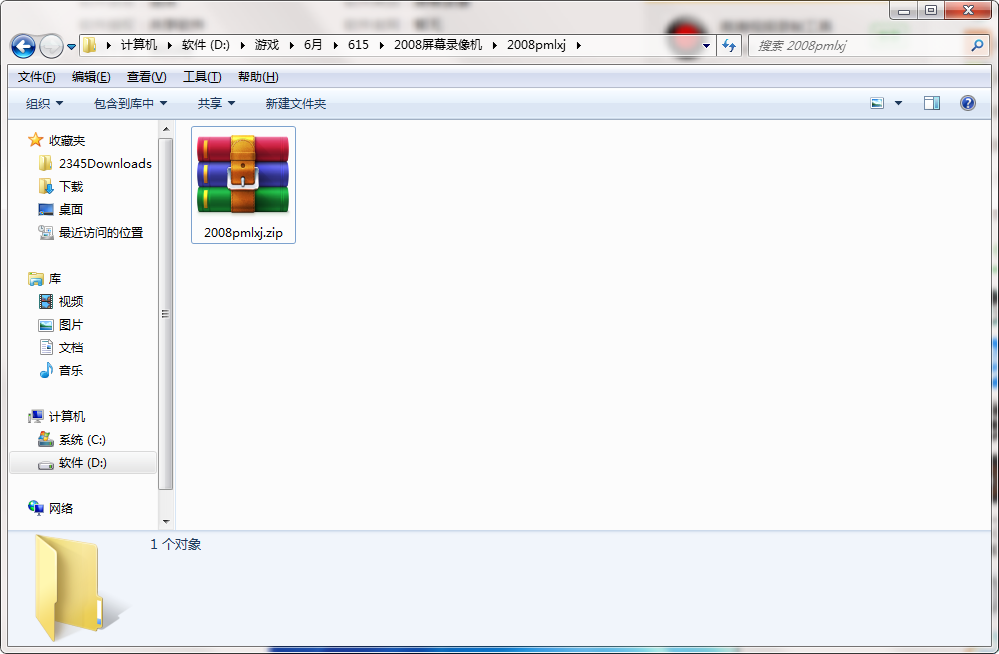
2.解压2008屏幕录像机软件,运行“EXE.文件”
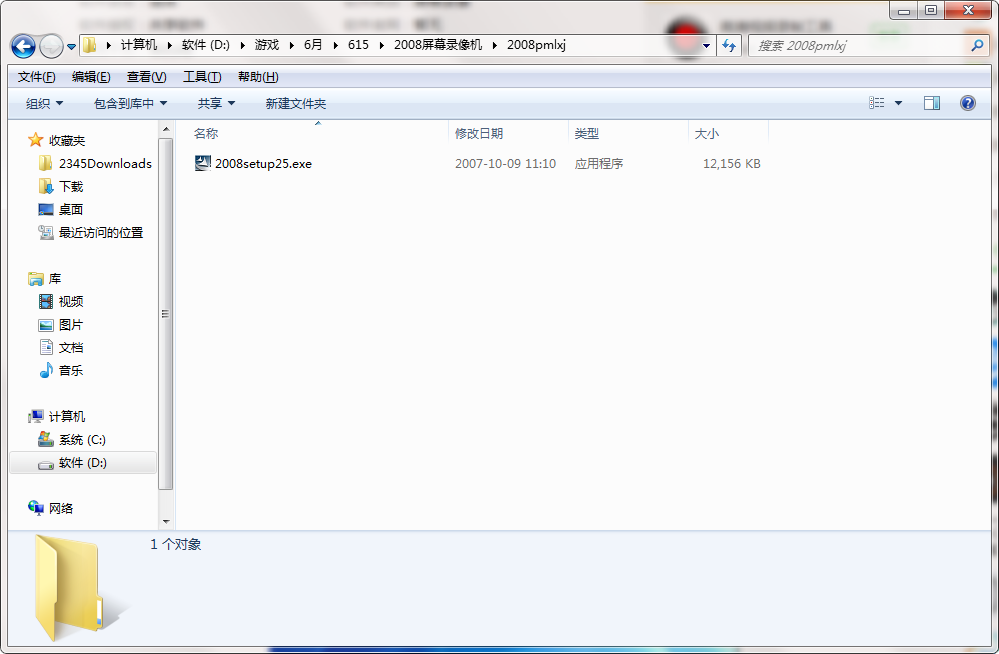
3.双击打开,进入2008屏幕录像机软件界面,
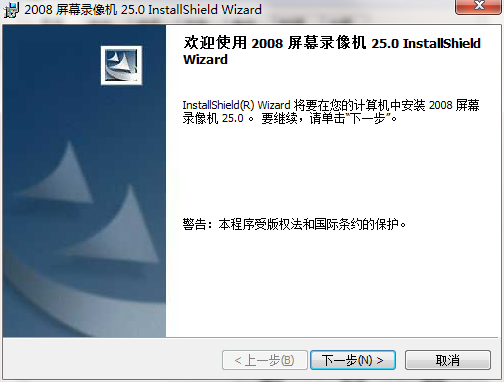
4.阅读安装许可协议,点击我同意,点击下一步
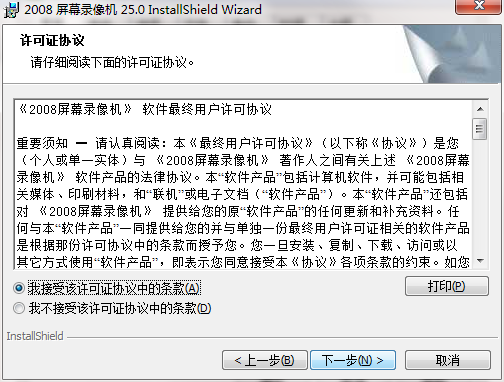
5.选择安装位置,点击下一步
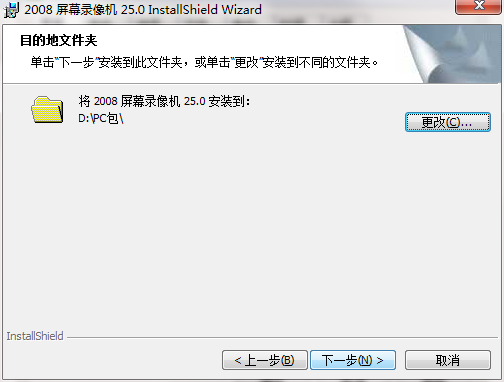
6.安装程序准备安装,点击安装
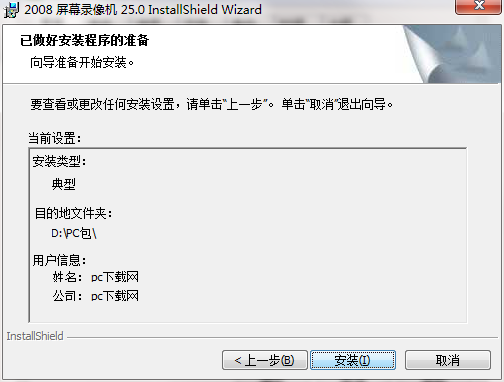
7.点击完成,2008屏幕录像机软件安装成功
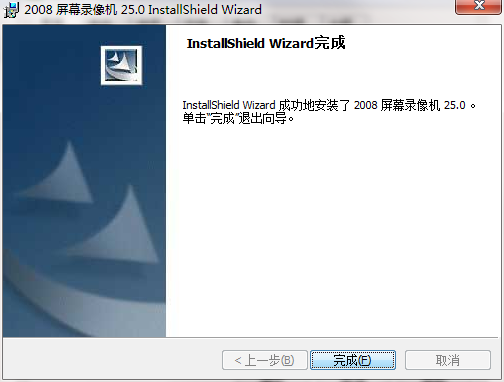
2008屏幕录像机更新日志
1.修复若干bug;
2.优化细节问题;
小编推荐:2008屏幕录像机在经过官方的不断更新迭代之后,已经变得非常稳定,并且功能强大,满足你的所有需求。小编还为您准备了qtalk、电脑摄像头录像软件、电脑屏幕录像、inpaint、FL Studio




 抖音电脑版
抖音电脑版
 Flash中心
Flash中心
 鲁大师
鲁大师
 photoshop cs6
photoshop cs6
 QQ浏览器
QQ浏览器
 百度一下
百度一下
 驱动精灵
驱动精灵
 360浏览器
360浏览器

 金舟多聊
金舟多聊
 Google Chrome
Google Chrome
 风喵加速器
风喵加速器
 铃声多多
铃声多多
 网易UU网游加速器
网易UU网游加速器
 雷神加速器
雷神加速器
 爱奇艺影音
爱奇艺影音
 360免费wifi
360免费wifi
 360安全浏览器
360安全浏览器
 百度云盘
百度云盘
 Xmanager
Xmanager
 2345加速浏览器
2345加速浏览器
 极速浏览器
极速浏览器
 FinePrint(虚拟打印机)
FinePrint(虚拟打印机)
 360浏览器
360浏览器
 XShell2021
XShell2021
 360安全卫士国际版
360安全卫士国际版
 迅雷精简版
迅雷精简版





























